Усилитель сигнала роутер wifi: Рейтинг лучших усилителей сигнала Wi-Fi 2020: как правильно выбрать репитер
Как выбрать усилитель Wi-Fi сигнала? Лучшие Wi-Fi репитеры 2020-2021 для квартиры или дома
В этой статье я расскажу, как выбрать усилитель Wi-Fi сигнала для частного дома или квартиры, какие есть варианты, и на что обратить внимание при выборе этих устройств. Так же рассмотрим лучшие модели репитеров на 2020 и 2021 год.
Усилитель Wi-Fi сигнала, репитер, Wi-Fi ретранслятор – это названия устройства, которое предназначено для увеличения радиуса действия уже существующей Wi-Fi сети. Очень часто, это единственный вариант увеличить покрытие Wi-Fi сети в квартире, в частном доме, офисе и т. д. Когда, например, в другой комнате сигнал очень плохой, или вообще отсутствует. Репитер – это отдельное устройство, а не программа для телефона, или компьютера (как многие думают). Более подробно об этих устройствах можно почитать в статье: что такое Wi-Fi репитер (повторитель) и как он работает. Задача усилителя принять сигнал Wi-Fi сети от маршрутизатора и передать его дальше. По сути он ретранслирует беспроводную сеть. Устанавливается в комнате, где есть стабильный сигнал от роутера.
Для начала отвечу на очень популярные вопросы:
- В качестве усилителя можно использовать другой роутер. В большинстве роутеров есть отдельный режим работы в качестве усилителя, или режим беспроводного моста WDS. На нашем сайте есть много инструкций по настройке роутеров разных производителей в роли репитера. Их можно найти через поиск по сайту. Или спрашивайте в комментариях, подскажу. Но отдельное устройство будет более компактное и настроить его будет проще, так как оно создано для этой задачи.
- Бесшовную Wi-Fi сеть (с быстрым роумингом) можно построить только из роутера и репитера с поддержкой технологии Mesh. Производители начинают активно выпускать линейки таких устройств. Думаю, в 2021 году выбор таких устройств будет намного больше. К ним мы еще вернемся в статье.
- Одна Wi-Fi сеть. Когда мы настраиваем усилитель сигнала, то в большинстве случаев он копирует настройки беспроводной сети (имя, пароль) с роутера. В таком случае после настройки устройства видят одну сеть (в настройках репитера есть возможность сменить имя сети на другое). Но на самом деле Wi-Fi сети две: от роутера и от усилителя. И устройства все время переключаются между роутером и усилителем при перемещении по дому, квартире, офису.
- Скорость подключения вырастет или упадет? Деликатный вопрос, на который очень сложно ответить. Но я постараюсь. Через репитер скорость падает примерно на 50% по сравнению со скоростью через роутер. Но это если делать замеры рядом с репитером, в зоне стабильного сигнала от роутера. Если же мы сделаем замеры в той комнате, где без репитера сигнал очень плохой (и скорость, соответственно, тоже), то с репитером скорость будет выше. Так как он усиливает сигнал. Скорость при лучшем сигнале через репитер будет выше по сравнению с плохим сигналом напрямую от роутера.
- Быстрое и незаметное переключение устройств между роутером и репитером. Здесь все очень просто: быстрое и незаметное переключение устройств бывает только в бесшовной Wi-Fi сети, которую можно создать из роутера + репитера с поддержкой технологии Mesh. Если использовать обычный репитер, то в большинстве случаев устройства переключаются не очень стабильно. Например, до последнего держат подключение к роутеру, даже при низком уровне сигнала. Когда в этом месте покрытие от репитера более устойчивое и скорость выше.
- Не обязательно покупать усилитель того же производителя, что и роутер. Например усилители TP-Link без проблем работают с роутерами ASUS. Исключением могут быть устройства с поддержкой технологии Wi-Fi Mesh.
- Можно использовать несколько Wi-Fi усилителей одновременно. Вот статья на эту тему: как подключить несколько усилителей к одному роутеру. Но я бы не советовал это делать (разве что это устройства с поддержкой Wi-Fi Mesh).
На что обратить внимание при выборе репитера?
Есть несколько ключевых моментов, на которые нужно ориентироваться при выборе усилителя Wi-Fi сигнала. Я постараюсь коротко, но максимально информативно рассказать о каждом из них.
Поддерживаемый диапазон (2.4 ГГц и 5 ГГц)
Репитеры, как и роутеры, бывают однодиапазонные (работают только на частоте 2.4 ГГц) и двухдиапазонные (с поддержкой диапазона 2.4 ГГц и 5 ГГц). На коробке, или в описании к которым обычно написано «Dual Band», «AC». Усилители, которые поддерживают частоту 5 ГГц имеют поддержку стандарта Wi-Fi 802.11ac. Двухдиапазонный репитер может подключаться к роутеру сразу в двух диапазонах. На частоте 2.4 ГГц и 5 ГГц. Или, например, подключаться к роутеру только на частоте 2.4 ГГц, а раздавать две Wi-Fi сети: на частоте 2.4 ГГц и 5 ГГц.

Есть смысл выбрать именно двухдиапазонный усилитель Wi-Fi сигнала, даже если у вас сейчас однодиапазонный роутер (работает только на частоте 2.4 ГГц). Так как на выходе вы сможете получить сеть в диапазоне 5 ГГц (в которой, возможно, скорость будет выше). Ну и при смене роутера на двухдиапазонный, вам не придется менять репитер.
В 2020 — 2021 году я рекомендую покупать именно двухдиапазонные ретрансляторы Wi-Fi сигнала. Однодиапазонный можно взять только в том случае, если ваш бюджет на покупку этого устройства сильно ограничен.
Скорость передачи
В технических характеристиках усилителя указывают максимальную скорость передачи для каждого диапазона (стандарта Wi-Fi сети). Например, на 2.4 ГГц (802.11n) до 300 Мбит/с, на частоте 5 ГГц (802.11ac) до 867 Мбит/с. Это максимальная, теоретически возможная скорость. Не реальная. Но чем она выше, тем выше пропускная способность усилителя, и тем выше будет реальная скорость подключения к интернету.
Наличие и скорость LAN-портов
Репитер может быть оборудован Ethernet-портами. Обычно это 1-2 порта. Чаще всего один. Есть модели вообще без Ethernet-портов.

Они нужны в двух случаях:
- Для подключения к репитеру устройств с помощью сетевого кабеля. Например, можно подключить к интернету стационарный компьютер, или телевизор, в котором нет Wi-Fi. То есть репитер раздает интернет не только по Wi-Fi, но и по кабелю.
- Для работы в режиме точки доступа. Это когда репитер подключается к роутеру с помощью сетевого кабеля. Главный плюс такого соединения – более высокая стабильность и скорость (по сравнению с беспроводным соединением). Должна быть поддержка режима работы «Точка доступа». Этот режим есть на большинстве устройств.
Что касается скорости LAN-портов, то на более бюджетных вариантах порты не гигабитные (до 100 Мбит/с), а на более дорогих моделях порты гигабитные (до 1000 Мбит/с).
Поддержка технологии Mesh
Если вы думали, что двухдиапазонные репитеры самые новые и современные, то я вас разочарую. Самые новые и современные – с поддержкой технологии Wi-Fi Mesh. С их помощью можно построить бесшовную Wi-Fi сеть, в которой будет решена главная проблема усилителей сигнала – переключение устройств между роутером и усилителем. Все устройства (кроме старых, которые не поддерживают быстрый роуминг в Wi-Fi сети) в такой сети будут переключаться очень быстро (быстрый роуминг) и без разрыва соединения.
Но нужна поддержка Mesh со стороны всех устройств (роутера, усилителя, клиента). Сейчас на рынке очень мало таких устройств. У компании TP-Link есть линейка устройств (роутеров и усилителей), которая называется OneMesh. Если у вас роутер с поддержкой технологии Wi-Fi Mesh, вы просто покупаете усилитель сигнала (в случае с Mesh, скорее всего, он должен быть того же производителя, что и роутер), настраиваете, и получаете бесшовную Wi-Fi сеть. Одна сеть по всему дому. Как и с Wi-Fi Mesh системой. В статье по ссылке выше я показывал настройку такой сети на примере усилителя TP-Link RE300 и роутера TP-Link Archer A7 v5.
Пока что не видел таких устройств у других производителей. Есть что-то похожее у Keenetic и ASUS. Но там в одну сеть можно объединять несколько роутеров с этой технологией. Отдельных Wi-Fi ретрансляторов вроде как нет. Но это на момент написания статьи. Думаю, они будут появляться.
Антенны и их количество
Что касается количества антенн, то их обычно две. Четыре антенны можно встретить только на дорогих моделях, в которых обычно есть поддержка технологии MU-MIMO. Иначе эти четыре антенны там просто не нужны.

От количества антенн радиус действия сети не зависит. Даже нет особой разницы в том, внутренние антенны, или внешние. Радиус действия ретранслированной Wi-Fi сети будет у всех моделей примерно одинаковый. Тем более не нужно ориентироваться на длину этих антенн.
Поддержка режима точки доступа
Это когда усилитель Wi-Fi сигнала можно подключить к роутеру с помощью сетевого кабеля и он будет раздавать интернет по Wi-Fi получая его по кабелю. Использовать их вместо роутеров (подключить кабель от провайдера) не рекомендуется. А в большинстве случаев это вообще невозможно сделать.
Такую схему можно применить в том случае, когда у вас в другую комнату проложен сетевой кабель, и при подключении усилителя по Wi-Fi он сильно режет скорость. По кабелю потери в скорости будут незначительные.На большинстве современных усилителей есть поддержка режима точки доступа.
И еще:
- Возможность управления через приложение с телефона. Такая фишка есть не на всех устройствах. Обычно настройка и управление осуществляется через веб-интерфейс (через браузер).
- Если вы, например, выбираете репитер на AliExpress, то убедитесь, что продавец предлагает товар с подходящей для вас вилкой. Должен быть тип розетки «Европа (EU)». В противном случае вы сможете подключить его только через переходник.
- Наличие кнопки WPS (или ей подобной) упрощает процесс настройки устройства.
- Поддержку технологий MU-MIMO и Beamforming можно встретить только на топовых моделях Wi-Fi усилителей. Если у вас дорогой и производительный роутер, нужна быстрая сеть, и без усилителя никак не обойтись, то желательно выбрать модель с поддержкой этих технологий.
Если поддерживает, то намного лучше выбрать репитер с поддержкой Wi-Fi Mesh, или еще один такой же роутер и объединить их в одну бесшовную Wi-Fi сеть. Выше я об этом писал более подробно.
Какой усилитель Wi-Fi сигнала выбрать в 2020-2021 году?
Этих устройств на рынке очень много. Я уже не говорю о каких-то китайских репитерах, которых на AliExpress просто тонны. Ниже я покажу несколько моделей репитеров от популярных производителей, которые заслуживают вашего внимания. Это исключительно мое мнение. Вам не обязательно выбирать только из этих устройств.
Чтобы найти лучший репитер Wi-Fi сигнала, это нужно тщательно протестировать абсолютно все устройства, которые есть на рынке. А это практически невозможно. Плюс условия у всех разные, и та модель, которая у меня показывает отличные результаты в плане покрытия и скорости, у вас может работать очень плохо. Ну и как правило, чем дороже усилитель, тем он лучше, быстрее, производительнее. Глупо сравнивать устройство за 15 и 50 долларов.
TP-Link RE305
Популярная модель двухдиапазонного ретранслятора Wi-Fi сигнала. Я уже делал его обзор и писал инструкцию по настройке.

Есть 1 порт Ethernet (до 100 Мбит/с). Скорость беспроводной сети в диапазоне 5 ГГц до 867 Мбит/с. В 2.4 ГГц до 300 Мбит/с. Интересный внешний вид и внешние антенны, которые можно сложить. Есть кнопка для быстрого подключения к маршрутизатору.
Так же есть поддержка OneMesh начиная с аппаратной версии V3 и на прошивках с конца 2019 года. Из минусов: цена и небольшой радиус действия сети в диапазоне 5 ГГц (но это скорее особенность данного диапазона).
Можно посмотреть еще TP-Link RE205 – похожая, но более дешевая модель.
Asus RP-N12
Недорогой усилитель от компании ASUS с поддержкой только одного диапазона 2.4 ГГц. Скорость до 300 Мбит/с. LAN-порт до 100 Мбит/с.

Из минусов: режет скорость примерно в 2 раза (как и все подобные устройства), иногда зависает и его приходится перезагружать.
TP-Link AC750 RE200
Более доступная (по сравнению с TP-Link RE305) модель ретранслятора Wi-Fi сигнала от TP-Link. Есть поддержка обеих диапазонов (2.4 ГГц + 5 ГГц) и стандарта 802.11ac. Очень много отзывов на эту модель в разных интернет-магазинах. Можете почитать мою инструкцию по настройке этого устройства.

Каких-то особых проблем с ним не наблюдается.
Xiaomi Mi Wi-Fi Amplifier PRO
Это для любителей техники Xiaomi. Недорогой усилитель с поддержкой только одного диапазона (2.4 ГГц). Две внешние Wi-Fi антенны. Стильный внешний вид.

Могут быть проблемы с настройкой. Приложение MiHome, учетная запись Xiaomi, проблемы с регионом и т. д.
TP-Link TL-WA854RE
Еще одна популярная модель Wi-Fi усилителя от TP-Link. На этот раз уже однодиапазонная (2.4 ГГц, 802.11n). Модель новая, но собрала уже очень много положительных отзывов.

Обратите внимание, что эта модель не оборудована Ethernet-портом.
TP-Link AC1200 RE300 (с поддержкой Mesh)
Отличная модель с поддержкой технологии Mesh. При подключении к роутеру из линейки OneMesh создает бесшовную Wi-Fi сеть. Может работать с обычными роутерами. Работает на двух диапазонах.

Ethernet-порт отсутствует. Антенны встроенные в корпус. Есть ночной режим, который отключает индикаторы в заданное время.
Есть много хороших моделей и у других производителей: Tenda, D-Link, Mercusys, Totolink, Zyxel и т. д. Выбор очень большой. Под любые задачи и разный бюджет.
Выводы
- Если есть возможность обойтись без усилителя Wi-Fi сигнала (например, перенести роутер ближе к центру квартиры) – желательно воспользоваться этой возможностью.
- Когда без усилителя никак – рассмотрите вариант создания бесшовной Wi-Fi сети. Особенно если у вас большой частный дом, или огромная квартира. Для этого нужна либо Wi-Fi Mesh система, либо роутер и репитер (или два роутера) с поддержкой технологии Mesh. Может у вас уже очень старый роутер, и вы поменяете его на Mesh систему, или у вас роутер поддерживает технологию Mesh и вы купите репитер, или еще один роутер с поддержкой этой же технологии.
- Если бесшовный Wi-Fi не нужен, или такие расходы не вписываются в ваш бюджет, тогда я рекомендовал бы выбрать обычный, но двухдиапазонный усилитель Wi-Fi сигнала. С ним будет больше шансов добиться более высокой скорости подключения.
- Если двухдиапазонная модель тоже выходит за рамки вашего бюджета – выберите что-то из однодиапазонных. Их сейчас достаточно на рынке, есть с чего выбрать. Можно посмотреть какие-то модели на AliExpress. Просто наберите в поиске «WiFi Repeater». Но будьте готовы к частым обрывам, к сильному падению скорости и трудностям в процессе настройки.
Репитры будут развиваться в сторону технологии Wi-Fi Mesh и конечно же нового стандарта Wi-Fi 6 (802.11ax), так как роутеры с поддержкой этого стандарта уже начинают появляться в продаже. Стандарт 802.11ac (Wi-Fi 5 GHz) так же еще долго будет актуальным. Можете смело выбирать такие репитры в 2020 и 2021 году, как для частного дома, так и для квартиры. А вот устройства с поддержкой одного диапазона 2.4 ГГц (стандарта 802.11n) скорее всего постепенно будут уходить с рынка.
Лучший Wi-Fi усилитель сигнала: характеристики, цена, плюсы
Усилитель Wi-Fi сигнала (репитер) – это самый простой и дешевый способ улучшить качество беспроводного интернета в помещениях. Он принимает радиосигнал от роутера и передает его на большую площадь. В статье рассмотрены основные факты, которые полезны для покупателей репитера. Также представлен ТОП-5 моделей, их преимущества и недостатки.
Как выбрать репитер Wi-Fi сигнала
Это несложно, достаточно учитывать советы экспертов.
Стандарт Wi-Fi и скорость передачи данных
Репитер должен поддерживать тот же стандарт Wi-Fi, что и в текущей беспроводной сети. Последним актуальным вариантом является 802.11ас, но роутеры с его поддержкой еще не распространены повсеместно.

Важно! Обычно новый стандарт имеет обязательную обратную совместимость с предыдущими. Например, модель для 802.11n будет работать в сетях 802.11g. Однако в самом новом стандарте 802.11ас не предписывается обязательная обратная совместимость. Он предназначен для частоты 5 ГГц, а не 2,4 ГГц, как предыдущие спецификации.
Используемый стандарт влияет на скорость передачи данных. Более новые варианты работают быстрее старых. Для 802.11n максимальная скорость составляет 300 Мбит/с, а для 802.11ас – 6 777 Мбит/с.
Уменьшение скорости при передаче данных через усилитель
Это неизбежный факт, который невозможно устранить. При передачи сигнала от роутера к усилителю часть пропускной способности канала отводится для технических нужд. Устройствам это необходимо для «общения» между собой. Уровень снижения скорости составляет до 20%, но типичными являются 10%.
Сколько усилителей Wi-Fi сигнала нужно
Это зависит от следующих факторов:
- Общая площадь помещения. Чем она выше, тем больше репитеров нужно использовать. Стандартный усилитель увеличивает площадь уверенного приема сети на 100-150 кв. м.
- Количество и толщина препятствий. Стены существенно препятствуют приему радиосигнала. Если в помещении много толстых стеновых перегородок, то потребуется большее количество репитеров.
- Заполненность радиоэфира. Чем больше Wi-Fi сетей на объекте, тем сильнее они мешают друг другу. Идеально, если в помещении возможно подключиться только к одной сети. В этих условиях реальная скорость подключения будет близка к максимально возможной.
- Частота Wi-Fi. Новый стандарт 802.11ac работает на 5 ГГц, что позволяет увеличить скорость доступа. Но такой сигнал сильнее гасится стенами, если сравнивать с 802.11n, где используется частота 2,4 ГГц. На площадях от 1 000 кв. м потребуется меньше репитеров стандарта 802.11n, а больше – 802.11ас.
Производители
Лучшие усилители производят компании, которые лидируют в сегменте Wi-Fi роутеров: TP-Link, Xiaomi, Tenda, Mercusys, Netis, D-Link и Asus.
ТОП-5 усилителей Wi-Fi сигнала
Рассмотрены лучшие репитеры беспроводной связи стоимостью от 900 до 1 700 ₽.
Xiaomi Mi WiFi Amplifier 2

Усилитель сигнала Wi-Fi сетей, работающих на частоте 2,4 ГГц. Вес всего 24 г, питается от USB-порта. Коннектор оборачивается на 180 градусов, что упрощает подключение устройства к разъему. Установлено 2 антенны, которые обеспечивают связью площади до 150 кв. м. Для настройки репитера нужно использовать мобильное приложение. Трудность в том, что прибор часто не определяется, если в приложении не установлен Китай в качестве страны местоположения. При таком действии интерфейс автоматически станет отображаться на китайском.
Средняя цена: 900 ₽.
Плюсы:
- компактность;
- поворотный USB-штекер.
Минусы:
- сложности настройки;
- для работы обязательно нужен USB-разъем.
Mercusys MW300RE

Репитер для сетей стандарта 802.11n с мощностью передатчика в 20 дБм. Это максимально возможное значение для подобной техники в соответствии с государственными нормативами РФ. Оно гарантирует, что устройство расширит площадь распространения Wi-Fi сигнала как минимум на 150 кв. м. Питание осуществляется через сеть 220 вольт, что упрощает подбор места установки.
Изначальная настройка выполняется в ручном режиме (через web-интерфейс) или автоматическом (функция WPS). В усилителе отсутствуют проводные интерфейсы. Есть индикатор, оповещающий о качестве входного радиосигнала. Достаточно ориентироваться на его показания, чтобы подобрать самое удачное место размещения модели. Прибор габаритный (10 см в длину и 5 см в ширину), поэтому не подойдет для подключения к сдвоенным розеткам – соседнее гнездо будет перекрываться корпусом.
Средняя цена: 900 ₽.
Плюсы:
- площадь действия;
- простота настройки.
Минусы:
- большие размеры;
- непритязательный дизайн.
Tenda A9

Усилитель с поддержкой стандарта 802.11n и мощностью передатчика в 16 дБм. Он позволяет расширить площадь действия беспроводной сети на 100-120 кв. м при максимальной скорости передачи данных до 300 Мбит/с. Устройство оснащено двумя антеннами. Одна работает на прием радиосигнала, а вторая – на его передачу. В приборе отсутствует LAN-порт, работа происходит в беспроводном режиме. Для настройки используется WPS или web-интерфейс. Репитер выполнен в монолитном корпусе, в который встроен блок питания и электрическая вилка. Присутствует функция автоматического определения оптимального места установки. Для этого нужно следить за светодиодом – при подходящем расположении он горит зеленым светом.
Средняя цена: 1 200 ₽.
Плюсы:
- функция определения лучшего места установки;
- стильный дизайн.
Минусы:
- цена;
- мощность передатчика в 16 дБм.
Netis E1+

Компактный усилитель беспроводных сетей стандарта 802.11n. Содержит 2 встроенные антенны, а общая мощность передатчика составляет 20 дБм. Зона уверенного приема Wi-Fi сети увеличивается не менее, чем на 200 кв. м. Возможна работа в проводном режиме. Для этого к репитеру по интерфейсу Ethernet подключают устройство, в котором нет беспроводного модуля, но есть LAN-порт. Прибор подключается к розетке. Для настройки используется как технология WPS, так и ручной способ посредством web-интерфейса, в котором нет русской локализации. Поэтому нужно знать английский на базовом уровне или изучать инструкции в интернете.
Средняя цена: 1 200 ₽.
Плюсы:
- компактность и приятный дизайн;
- возможность использования в качестве точки доступа по интерфейсу Ethernet.
Минусы:
- английский язык в меню настроек;
- светоиндикатор активности хорошо заметен ночью.
TP-Link TL-WA860RE

Массивный репитер для работы в сетях стандарта 802.11n. Подключается к электрической розетке, но фактически не занимает ее, так как на тыльной стороне корпуса она дублируется. Пользователь не теряет свободное место, что практически всегда присуще обычным усилителям. Модель может работать в качестве проводной точки доступа. Для этого применяется LAN-порт, к которому нужно подсоединить устройство (игровая консоль, телевизор с LAN, но без Wi-Fi). Настройка репитера выполняется нажатием на кнопку WPS или вручную через web-интерфейс. Мощность передатчика составляет максимально допустимые 20 дБм.
Средняя цена: 1 700 ₽.
Плюсы:
- не занимает электрическую розетку;
- наличие LAN-порта.
Минусы:
- стоимость;
- web-интерфейс на английском языке.
Сравниваем лучшие модели
| Модель | Стандарт и частота Wi-Fi, ГГц | Максимальная скорость, Мбит/с | Мощность усиления, дБм | Цена, рубли |
| Xiaomi Mi WiFi Amplifier 2 | 802.11n, 2,4 | 300 | 16 | 900 |
| Mercusys MW300RE | 802.11n, 2,4 | 300 | 20 | 900 |
| Tenda A9 | 802.11n, 2,4 | 300 | 16 | 1 200 |
| Netis E1+ | 802.11n, 2,4 | 300 | 20 | 1 200 |
| TP-LINK TL-WA860RE | 802.11n, 2,4 | 300 | 20 | 1 700 |
Заключение
- Качественный усилитель Wi-Fi сигнала можно купить за 1 000 ₽. Он позволит увеличить зону уверенного приема беспроводного интернета до 100 кв. м.
- Репитер может работать в режиме проводной точки доступа. Это позволит подключить к интернету те устройства, которые не оснащены Wi-Fi модулем. Выгода для пользователя заключается в отсутствии проводов между комнатами.
- Стоит обращать внимание на способ питания усилителя. Некоторые модели подключаются только к USB-порту, но большинство к электрической розетке.
Нашли опечатку? Выделите текст и нажмите Ctrl + Enter
Как усилить Wi Fi сигнал проверенными, надежными способами
Технология WiFi все больше набирает обороты и становится ещё популярнее. Поэтому современная техника уже сразу выпускается с встроенным модулем вай фай, к примеру: холодильники, чайники, телевизоры. Производители стараются сделать жизнь человека более комфортной и беззаботной. Зайдя в любое кафе, магазин, клуб, вы без проблем сможете подключить телефон или планшет к всемирной паутине, все благодаря беспроводной технологии Wi Fi. Так же у вас дома наверняка есть много устройств, которые поддерживают вай фай. Чтобы вам не пришлось тягать за собой кучу проводов, достаточно купить роутер, который будет раздавать интернет. Но многие сталкиваются с проблемой – слабый WiFi сигнал, вследствие этого, заниженная скорость интернета. Поэтому мы решили в этой статье помочь вам и подробно рассказать, как различными методами усилить wifi сигнал.
Выбираем расположение роутера
Когда вы решите поставить роутер у себя дома, уделите особое внимание вопросу, где лучше расположить его?
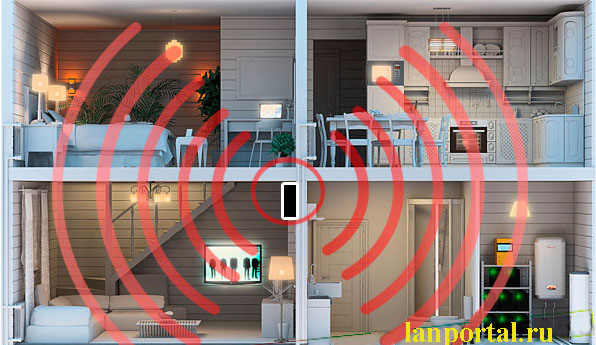
- Постарайтесь, чтобы ваш маршрутизатор был расположен как можно ближе к центру дома. Чтобы радиоволны распространялись равномерно по всему дому.
- Роутер лучше ставить возле дверных проемов или окон. Тогда беспроводной сигнал будет меньше затухать.
- Не ставьте роутер на кухне возле микроволновой печи. Вай фай работает на частоте 2.4 ГГц, на этой же частоте работает и печь. Поэтому они друг другу будут мешать. Когда вы включите микроволновую печь, роутер может вообще повиснуть.
- Нельзя устанавливать маршрутизатор в железные коробки или ящики. Сигнал хуже всего проходит через металлические преграды.
- Нежелательно располагать роутер в детской комнате или спальни. До сих пор нет единого мнения, насколько вредное излучение от роутера для человека. Поэтому от греха подальше, лучше поставьте его в коридоре.
- Не располагайте два роутера в одном помещении. Если другого варианта нет, тогда хотя бы разнесите их по разным каналам. К примеру: одному поставьте 1 канал, а второму поставьте 12 канал.
При помощи программ усиливаем Wi Fi сигнал
Обычно, люди после покупки любой техники, не сильно любят заглядывать в инструкцию, которая идет с устройством. Не исключение и с роутером, мало кто уделяет должного внимания настройки его. Обычно вся настройка заканчивается после введения пароля вай фай сети и SSID, все остальные настройки оставляют по умолчанию. Поэтому, в процессе пользования беспроводным интернетом возникают всяческие проблемы, такие как: слабый сигнал, низкая скорость. Давайте разбираться, почему так происходит и как можно усилить сигнал WiFi
Выбираем радиоканал WiFi
Поставив роутер в квартире, многие не задумывались о том, что соседи снизу, сверху, сбоку, тоже установили маршрутизатор. Чем это плохо спросите вы? А тем, что есть большая вероятность, что каналы, в которых будут работать роутеры, могут пересекаться. На многих роутерах по умолчанию стоит 6 канал. Вот и представьте себе, все соседи, как и вы в 6 канале вещаете, результат такой работы — снижение уровня сигнала и падения пропускной способности.
Утилита InSSIDer
Поэтому в процессе настройки не поленитесь, и скачайте утилиту, которая поможет вам, определиться с выбором канала для вещания. Для примера возьмем программу, которая легкая в пользовании и пользуется популярностью – InSSIDer. Эта утилита умеет хорошо сканировать радиоэфир и выдавать большое количество полезных данных, благодаря которым вы определитесь, какой канал наиболее подходит для вас.
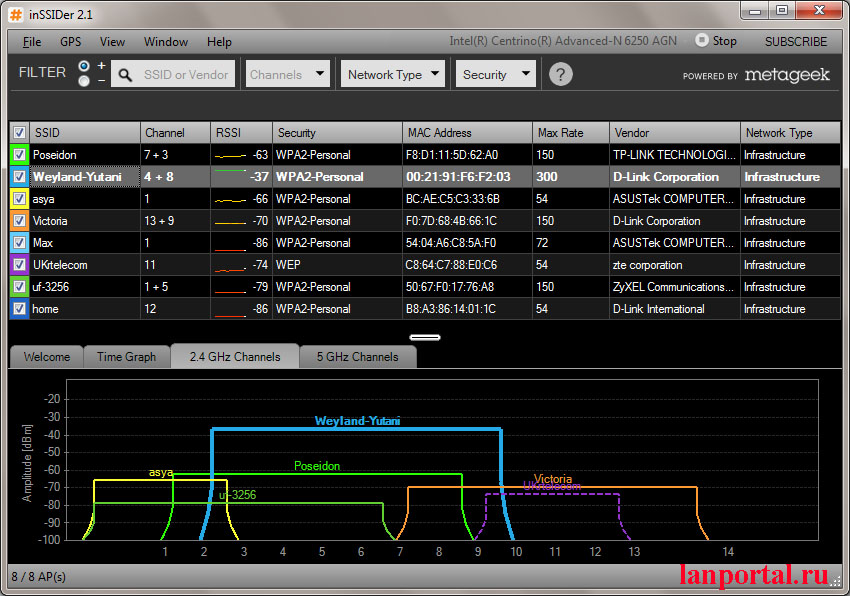
Приложение Acrylic Wi-Fi
Также не менее популярная Acrylic Wi-Fi. Есть версия бесплатная и платная, в которой добавлены расширенные возможности. Приложение умеет сканировать каналы на всех режимах в диапазоне 2.4 и 5 ГГц, грамотно составляет анализ распределения по каналам.
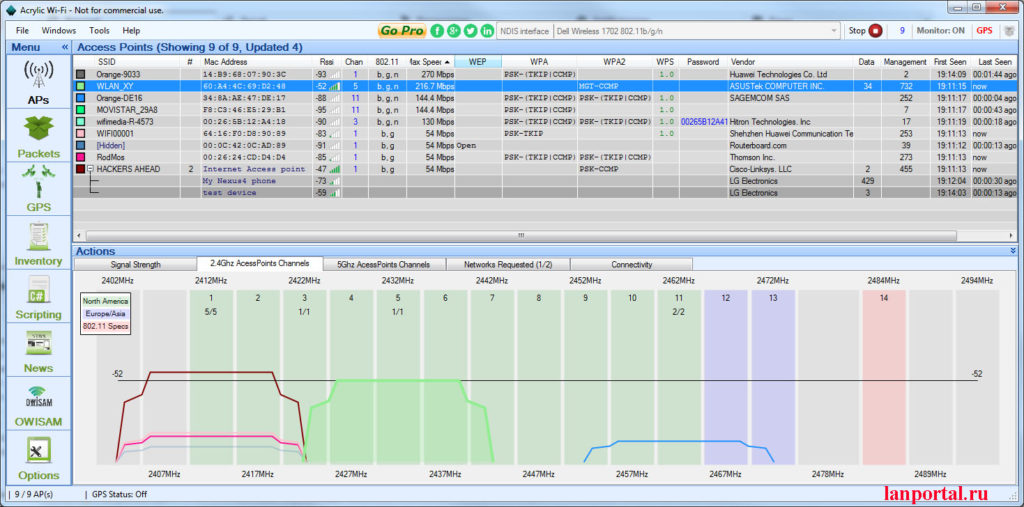
Низкая мощность передатчика
Возможность регулировать мощность вайфай передатчика предусмотрена не на каждом маршрутизаторе. В этом случае вам может помочь другая прошивка. Для поиска её придется потратить немного времени, и успех стопроцентный после установки никто не гарантирует. Поэтому вам решать.
Модели, в которых есть такая функция, можно мощность повысить для улучшения сигнала, сейчас расскажем, как это сделать. Часто по умолчанию стоит низкая мощность, поэтому заходим в настройки роутера, в меню необходимо найти пункт «Transmit Power (Мощность передатчика)». Выбираем максимальную сто процентов или значение «Высокая (Nigh)». После этого у вас усилиться сигнал Wi Fi.
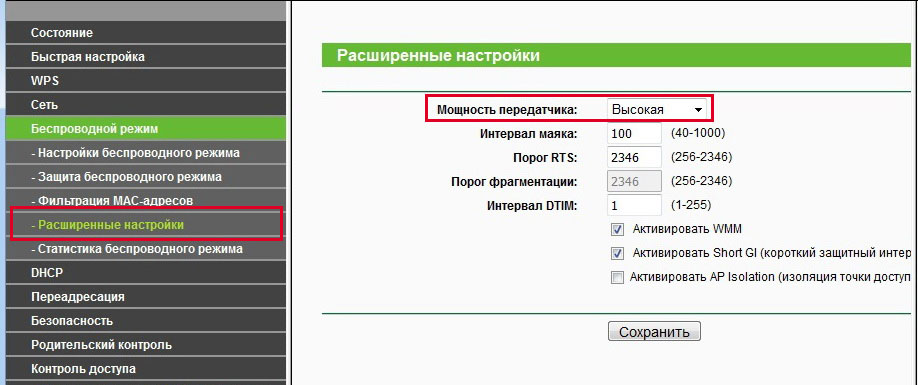
Выбираем вай фай стандарт IEEE 802.11n
Стандартов для работы Wi Fi существует немного. На сегодняшний день это — 802.11 — a — b — g — n – ac, последний AC есть не в каждом роутере. Считается, что самый быстрый стандарт — 802.11n, у него больше чем у всех остальных радиус охвата, который он покрывает. Но нужно не забывать, далеко не все устройства с Wi Fi поддерживают такой стандарт. Есть ли у вашего устройства поддержка стандарта 802.11n узнать легко. На роутере в настройках нужно настроить этот стандарт. Берем телефон или планшет и сканируем радиоэфир. Вы увидите, видно вам вашу сеть или нет.
Для настройки, зайдите в главное меню маршрутизатора. Найдите вкладку «Wi-Fi», дальше выберите «Основные настройки», увидите строку «Беспроводной режим» напротив неё можно выбирать режим работы. Не забываем сохранить настройки и перезагрузить.
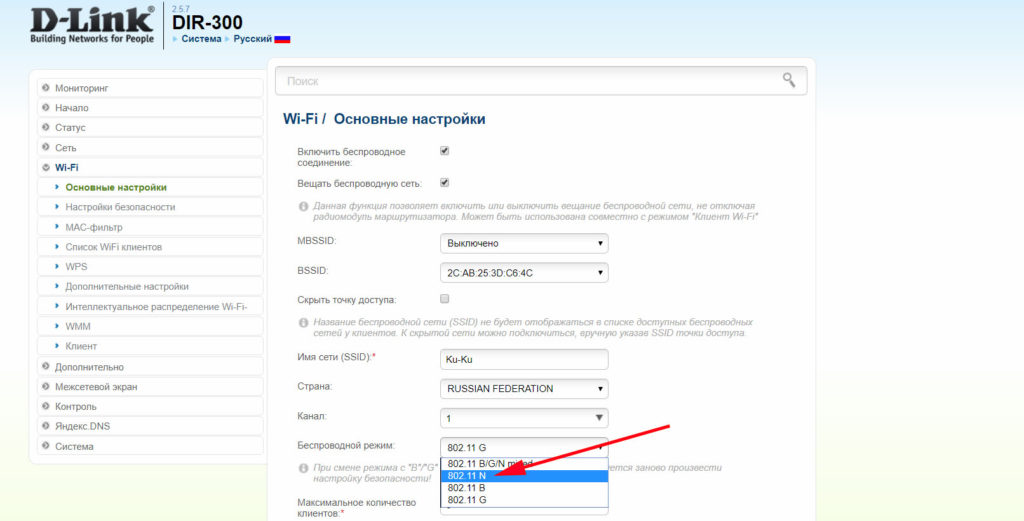
Пользуемся более продвинутым диапазоном 5 ГГц
При помощи диапазона 5 ГГц вы сможете прокачать скорость значительно больше, чем при диапазоне 2.4 ГГц. Связано это с тем, что на частоте 2.4 ГГц работает большое количество устройств, при этом, конечно же радиоэфир сильно засоряется и мешают один одному. А вот частоты 5 ГГц используются значительно реже, шумов меньше, пропускная способность больше. Единственный плюс на 2.4 ГГц это то, что усиление сигнала wifi сильнее и пробивает лучше любые преграды. Так что выбирать вам, каким диапазоном пользоваться.

Увеличиваем сигнал при помощи изменений в Windows
Этот раздел больше подходит пользователям, у которых вай фай на ноутбуке. Зачастую производители по умолчанию выставляют в ноутбуках в разделе энергопотребления режим «Экономия электроэнергии». Из-за этого адаптер вайфай в компьютере снижает показатели производительности. Чтобы это исправить необходимо, изменить режим на «Сбалансированный» или «Высокий». При таком режиме вы сможете ловить сигнал с более большого расстояния.
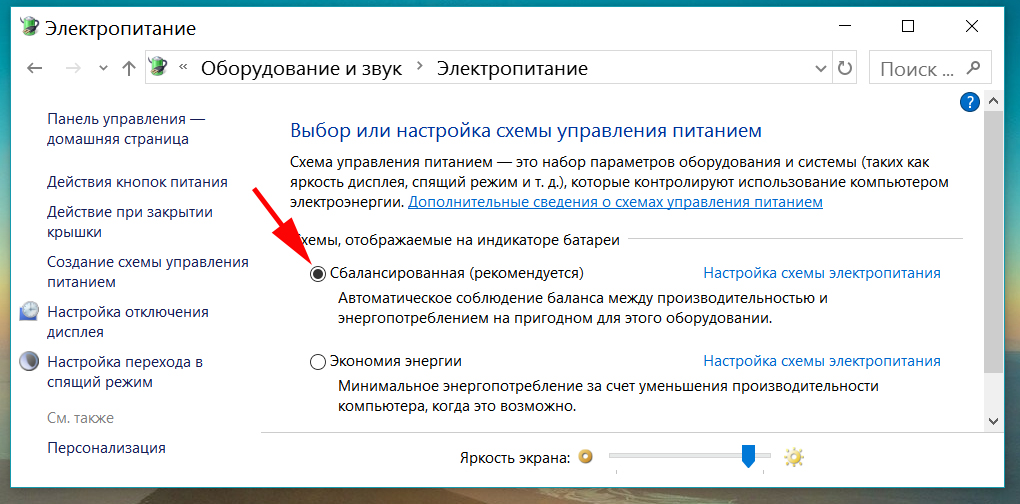
Как снять ограничения мощности в роутере
В большей части стран на маршрутизаторах ввели ограничения по мощности до 100 мВт. Существует лишь несколько стран, в которых ограничений нет, одна из них это Боливия, благодаря этому есть лазейка с помощью которой можно увеличить мощность передатчика.
- Устанавливаем Kali Linux или просто Linux.
- В терминале вводим команды:
ifconfig wlan0 down
macchanger -r wlan0
iw reg set BO
iwconfig wlan0 txpower 400mW
ifconfig wlan0 up
Значение 400 mW означает мощность, можете начать с 200 mW, чтобы не спалить передатчик.
Также можете попробовать второй способ увеличения мощности. Для этого необходимо прописать команду wl -i wlan0 txpower 100, где 100 это мощность которую вы ставите, а wlan0 это ваш адаптер.
Увеличиваем сигнал при помощи улучшения Wi-Fi антенны
Если есть возможность и финансы, тогда можно просто заменить антенну на роутере, на более мощную. К примеру, у стандартной антенны обычно коэффициент усиления 4-5 dBi, в таком случае будет не сложно найти в магазинах антенну для усиления сигнала с большим коэффициентом dBi.
А вот когда денег немного или просто хочется сэкономить, на помощь придёт пивная банка! Вам не показалось, все правильно вы прочитали, пивная банка. Это самый простой и проверенный способ, в домашних условиях немного увеличить сигнал.
Для создания отражателя вай фай сигнала, нужно отрезать всё дно и почти так же поступить и с верхом банки, в отличие от низа, сверху немного не дорезаем. Потом разрезаем банку вдоль, получится парус, который одеваем на антенну. Всё готово, вы узнали как легко улучшить сигнал.

Усиливаем WiFi сигнал с помощью повторителя
Репитер поможет усилить сигнал. Купить можно как в интернет магазине, так и в обычном магазине, все зависит от вашего желания. Разнообразие их большое, поэтому смотрите на характеристики и выбираем подходящий. После покупки необходимо подключить его к вашей беспроводной сети, для того чтобы репитер увеличил радиус действия.

Замена на ноутбуке WiFi адаптера
Поменять Wi-Fi модуль на ноутбуке не сложно, особенно есть модели, в которых предусмотрено снизу крышка. Когда откроете её увидите этот модуль. Можно купить ещё один адаптер, который будет подключаться по USB. Зачастую в таких адаптерах есть внешняя антенна, усиливающая wifi на ноутбуках, которую в будущем сможете заменить на более мощную.

Замена прошивки на DD-WRT, для увеличения сигнала
К сожалению, не каждый производитель может похвастаться хорошей прошивкой. Функционал у некоторых роутерах урезан, в связи с этим поиграть с настройками навряд ли получится. На помощь может прийти только альтернативная прошивка. Например: DD-WRT. Благодаря ей, расширится функционал, а так же будет более стабильная работа. Проверить подойдет ли на ваш роутер эта прошивка легко, зайдите на официальный сайти посмотрите, есть ли ваша модель в базе.
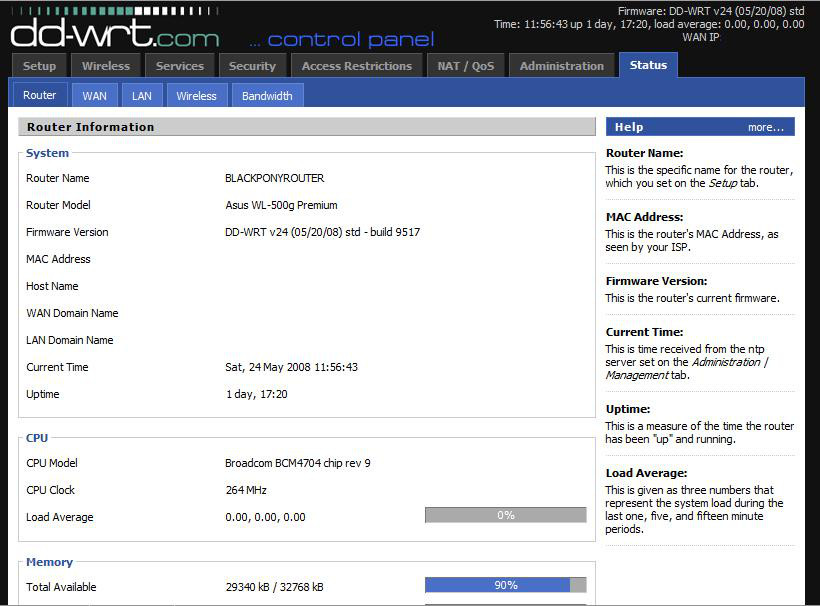
Заключение
Сегодня мы рассказали вам о методах, которые реально помогают усилить вай фай сигнал. Следуя нашим рекомендациям, при хорошем сигнале, вы сможете выжать максимальную скорость интернета из маршрутизатора. Увеличив мощность, сможете пользоваться вайфаем не только в доме, но и на улице.
Если у вас возникли вопросы, пишите нам в комментарии, мы постараемся оперативно ответить на них.
Это тоже интересно:
- Как узнать пароль от своей сети Wi Fi на компьютере, android
- Все способы как узнать свой IP адрес в одной статье
- Как взломать соседский WiFi, все возможные методы в одной статье
Вы также можете почитать:
Усилитель Wi-Fi сигнала своими руками: антенны, характеристики, настройка
Автор Сергей Попов На чтение 17 мин. Просмотров 8.2k. Опубликовано
Для раздачи Интернета в помещении требуется покупка роутера. Это позволяет расширить возможности работы в глобальной сети. Вам больше не придется подключать ноутбук при помощи кабеля. Теперь сеть доступна и для других гаджетов. Для увеличения беспроводного покрытия вы можете сделать усилитель Wi-Fi сигнала своими руками.
Бывает, что в помещении обнаруживаются мертвые зоны, куда не достает сеть. Если у оборудования предусмотрена внешняя антенна, то для увеличения покрытия возможна установка дополнительной антенна, в том числе и самодельной.
Рабочий процесс доступный и понятен каждому. Не обязательно обладать техническими знаниями, чтобы самостоятельно собрать оборудование. Рассмотрим популярные варианты, а также процедуру изготовления устройства своими руками.
Минимизировать воздействие других устройств
На мощность сигнала оказывает непосредственное влияние другое оборудование. Больше всего на работоспособность роутера воздействуют устройства, излучающие электромагнитные волны. Сюда относятся микроволновые печи, старые телефоны. Избежать проблем можно, если расставить данные приборы дальше друг от друга.
Лучше всего располагать маршрутизатор в открытой зоне. Если все же рядом размещены другие электроприборы, рекомендуется использовать второй усилитель вай фай. Этот вариант оптимальный в сложившихся обстоятельствах.
Усиление сигнала в настройках роутера
Действие не поможет решить вопрос окончательно. Уровень сигнала все равно будет недостаточно сильным. Настройка есть в самом приборе. Многие игнорируют ее, так как боятся что-то испортить. Они не хотят изучать новое. Соседи обычно думают также. Из-за того, что оборудование работает на одной частоте, возникают проблемы со связью. Чтобы их избежать, рекомендуется сменить заводские настройки на индивидуальные.
Увеличение мощности передачи роутера
Чтобы увеличить покрытие сети, измените настройки передачи беспроводной связи со стороны маршрутизатора. Это делает не рекомендуется, так как испортиться устройство. Изучите руководство пользователя, убедитесь во всех параметрах оборудования. Чтобы усилить сигнал, рекомендуется выполнить следующие действия:
- Перейдите в раздел с продвинутыми настройками пользователя.
- Выберете параметр, определяющий мощность передачи данных в сети.
- Выставите возможное значение из предложенных вариантов.
Смена канала на свободный
Чтобы увеличить радиус покрытия вайфай, измените канал. Если соседние передатчики работают с той же частотой, это существенно замедляет всю сеть в округе. Для повышения скорости работы сети выполните следующие действия:
- На панели управления маршрутизатора укажите автоматический режим переключения.
- В данному пункте меню выберете один из вариантов каналов.
- Загрузите приложение, которое отследит доступные каналы связи.
Изменение режима вещания роутера
Процесс изменения режима несложный. Вам не требуется обладать навыками и техническими знаниями. Необходимо определится со стандартом передачи данных. Все современные устройства используют новый режим. Быстрая скорость сети возможна и с использованием старых стандартов. Данная настройка возможна только в том случае, если у маршрутизатора есть несколько антенн для транслирования данных по широкому радиусу.
Для смены режима достаточно выполнить следующие действия:
- Перейдите в панель управления повторителя. Введите нужный адрес в поисковой строке браузера.
- Выберете пункт, контролирующий действие беспроводной сети.
- Подберите значение, оптимальное для вашего устройства. Сохраните полученный результат. Чтобы узнать лучший параметр, воспользуйтесь инструкцией пользователя.
- Перезапустите всю систему. Начните работу с беспроводной сетью.
Виды Wi-Fi усилителей
Чтобы определиться с существующими разновидностями устройств, следует знать причины неисправности сети. На это не всегда влияет мощность сигнала. Часто диапазон покрытия усиливающей антенны отличается от того, что указал производитель на упаковке. Существует несколько случаев, которые снижают скорость передачи данных в сети:
- Неправильная установка оборудования в помещение. Чтобы расширить уровень покрытия сигнала, рекомендуется размещать устройство в центре комнаты. В противном случае сигнал не будет достигать всех точек.
- Установка рядом с микроволновкой. Микроволны, распространяемые прибором, негативно влияют на уровень покрытия сети. Как результат, скорость интернета падает, либо пропадает. Не рекомендуется размещать рядом подобное оборудование.
- Стены из бетона. Этот материал выступает в роли изолятора. Если вы попытаетесь получить доступ к сети через такую стену, то рискуете остаться без интернета. Старайтесь не сильно отдаляться от источника сигнала.
- Низкая мощность. Если вы купите дешевое устройство, оно будет иметь низкий диапазон действия. Чем дальше от источника действий, тем медленнее скорость. В таком случае стоит задуматься о покупке репитера.
Для решения первых двух проблем достаточно подобрать местоположение для оборудования. В остальных случаях вам не обойтись без приобретения дополнительных устройств, чтобы улучшить сигнал.
Данные устройства позволяют увеличить площадь покрытия сети без покупки нового роутера. Некоторые из них работают в активном режиме, другие – пассивном. Каждый из них обладает своими достоинствами и недостатками. Следует рассмотреть возможные решения.
Пассивные усилители
К оборудованию данного типа относятся антенны. Рассмотрим распространенные варианты. Благодаря подробной инструкции ниже Вы сможет самостоятельно изготовить самые популярные виды антенн.
Самодельная всенаправленная антенна Wi-Fi
Материал данного раздела опубликован с разрешения автора. Ссылка на первоисточник: http://dedclub.blogspot.com/2018/08/wi-fi.html
Всенаправленные антенны, независимо от конструкции и заявленных коэффициентов усиления, в показателях по дальности приёма и передачи незначительно отличаются между собой. Существенные различия возможны по цене. Параметр эффективности антенны напрямую связан с её рабочей поверхностью (чем больше размер антенны, чем она лучше), а не с заявленным коэффициентом усиления. Так простые всенаправленные самодельные антенны часто не уступали аналогичным навороченным конструкциям.
Начинающим не стоит хвататься за изготовление всенаправленных антенн с большим усилением, например коллинеарных или подобных им. Без навыков и отсутствия измерительных приборов, добиться от этих конструкций отличных результатов не получится.
Антенна в примере обладает важными свойствами: достаточно простая и широкополосная (полоса 200 МГц), а это значит, что промахнуться относительно основной частоты приёма и передачи в результате неточности конструкции будет затруднительно. Что является важным фактором в случае отсутствия измерительных приборов.
Тем не менее, простая самодельная антенна будет заметно отличаться от покупного изделия, возможно, потому, что вложенная в конструкцию энергетика творчества даёт свои результаты.
Сама антенна представляет собой четвертьволновый вибратор с противовесом.
Конструкция антенны

- коаксиальный кабель с волновым сопротивлением 50 Ом
- диэлектрическая втулка из пластика, плотного пенопласта
- противовес, полый стакан из латуни или меди
- паяное соединение оплётки коаксиального кабеля
- центральный проводник коаксиального кабеля
- паяное соединение центрального проводника коаксиального кабеля
- паяное соединение внахлёст цилиндра вибратора
- вибратор, полый стакан.
Вибратор и противовес имеют одинаковую конструкцию в виде полых стаканов, выполненных из листа тонкой меди или латуни. К дну одного стакана распаивается оплётка коаксиального кабеля, а его центральный проводник распаивается к основанию другого стакана. Коаксиальный кабель проходит по центру стакана и во избежание его смещения внутри располагается диэлектрическая круглая втулка из пластика с отверстием по центру, через которое проходит коаксиальный кабель.
Использовался коаксиальный кабель 50 Ом с минимальным затуханием. С ростом длины кабеля будут расти потери, однако короче 20 см делать кабель не рекомендуется, так как само электронное устройство, к которому подключена антенна, может иметь СВЧ (сверхвысокочастотное) излучение от микросхем из корпуса, что может негативно сказаться на приёме данных.
Не раз замечал, что в случае близкого расположения антенны у корпуса модема, ноутбука или его экрана терялась чувствительность приёмного тракта. Кроме того сам излучатель должен быть так расположен в свободном пространстве, чтобы металлические предметы и корпуса приборов не влияли на параметры антенны.
Уважающие себя фирмы используют в качестве вибратора и противовеса фрезерованные стаканы, но чудес не бывает, и усиление от этого не прибавляется, что нельзя сказать о надёжности конструкции.
Монтаж декоративного колпака
Для придания антенне опрятного вида можно использовать пластиковую трубку диаметром 20 мм, которую применяют для слаботочной проводки. Однако подойдёт не любая диэлектрическая трубка, поэтому прежде чем заниматься дизайном, необходимо убедиться в работоспособности антенны. Это условие относится и к втулке из фторопласта, расположенной между двумя стаканами, которая используется для жёсткости конструкции.
Был в моей практике такой случай. Принесли мне в ремонт модем, и хотя я не разбираюсь в цифровых технологиях, но собрался с мыслями и начал с малого. Поставил на модем его штатную антенну. Смотрю на анализатор частот – чистое поле. Ставлю вместо антенны кусок провода – полная шкала уровня! Думаю, всё просто – антенна сломалась.
Снимаю декоративный колпак с антенны. Под ним кусок провода, распаянный на разъём. Вроде всё цело и без декоративного колпака всё работает. Одеваю колпачок – всё пропадает. Оказалось, что в пластик добавили электропроводящий химикат для красоты, экранировав, таким образом, антенну.
Параметры полученной антенны
- Диапазон частот 2300 – 2500 МГц.
- КСВ на крах диапазона 1,5. КСВ в середине диапазона 1,2.
- Волновое сопротивление 50 Ом.
Двойной биквадрат
Популярный вариант. Позволяет расширить зону покрытия сети. Обладает высокими характеристиками. Сделать прибор можно из медного прутка и листа алюминия.
Главные достоинства конструкции:
- стабильное функционирование;
- доступные материалы;
- скорость изготовления.
Часть материала данного раздела опубликована с разрешения автора. Ссылка на первоисточник: http://dedclub.blogspot.com/2016/09/18-21-20-27.html
Если антенна пассивная, то необходимо добиться от неё максимального усиления, и один из способов – это поэтажно складывать одинаковые антенны, чтобы увеличить направленные свойства полученной конструкции и, таким образом, поднять её усиление. В процессе изготовления антенны я столкнулся с подводными камнями, на которых можно высечь соответствующие выводы.
Вывод первый – не покупать на эти частоты дешёвые антенны, зачем бросать деньги на ветер.
Вывод второй – не покупать дорогие антенны с рук.
Вывод третий – пожалуй, это максимум удовольствия, на личном опыте убедиться, что самодельная антенна работает.
Дело в том, что себестоимость антенны на эти частоты будет на целый порядок отличаться от себестоимости антенны на частоту в 2 раза ниже. Прежде всего, это связано с материалами, из которых она сделана, включающая в себя антенно-фидерный тракт. Так только 1 метр коаксиального кабеля для частоты 2 ГГц стоит в 20 раз больше всем известного коаксиального кабеля RG 58, который обычно используют для частот ниже 1 ГГц.
С ростом частоты коэффициент затухания коаксиального кабеля возрастает, соответственно растут потери, что приводит к необходимости применения совершенно других материалов, способных работать на сверхвысоких частотах (СВЧ). Вместо текстолита используется стекло или керамика, вместо вспененного полиэтилена – фторопласт, а медная оплётка идёт с серебряным покрытием, а отсюда и высокая цена изделия. Достаточно несовпадения одного размера на 1 мм, небрежно разделанный и распаянный коаксиальный кабель и это уже не антенна.
Конечно, когда я стал делать такую конструкцию, то столкнулся со всеми перечисленными трудностями и подводными камнями, но путём проб и ошибок нашёл вариант вполне доступный для самостоятельного изготовления.
 Фото 2. Разомкнутый отрезок коаксиального кабеля распаян к точке сложения двух вибраторов.
Фото 2. Разомкнутый отрезок коаксиального кабеля распаян к точке сложения двух вибраторов.Суть метода сложения нескольких антенн – это использование в качестве согласующего элемента разомкнутого шлейфа, выполненного из отрезка коаксиального кабеля (фото 2). Такая настройка очень удобна.
Настройка антенной решётки.
 Фото 3. Сложение двух вибраторов. L – одинаковые отрезки коаксиальных кабелей. L1 – разомкнутый отрезок коаксиального кабеля, элемент настройки. L2 – коаксиальный кабель снижения.
Фото 3. Сложение двух вибраторов. L – одинаковые отрезки коаксиальных кабелей. L1 – разомкнутый отрезок коаксиального кабеля, элемент настройки. L2 – коаксиальный кабель снижения.Сначала проверяю КСВ каждой антенны. Затем соединяю их одинаковыми отрезками кабелей в одну точку. Понятно, что при параллельном соединении антенно-фидерного тракта, его волновое сопротивление уменьшается, и новое значение КСВ уже никуда не годится.
Теперь к точке слияния коаксиальных кабелей припаиваю отрезок этого же кабеля размером 1/4 длины волны. В схеме сильнейшее рассогласование и характеристика КСВ полностью отсутствует. Укорачиваю кусачками разомкнутый отрезок коаксиальной линии, сначала по 5 мм, потом по 3 мм, по 1 мм…. На экране уже характеристика, как для одного вибратора, время остановиться! Нет, ещё миллиметр и будет ещё лучше! Ай! Сорвалась! Перерезал и процесс повторяю снова, но уже с новым отрезком линии.
Сначала я соединил две антенны и настроил их по минимальному значению КСВ. Усиление такой антенной решётки будет на 3 дБ больше, чем усиление одного вибратора. Аналогично сделал манипуляции с другой парой вибраторов, а потом равными отрезками кабелей соединил две антенные решётки. Повторно поочерёдно чуть укорачиваю разомкнутые отрезки каждых решёток до лучшего значения КСВ.
 Фото 4. Антенная решётка из 4-х вибраторов. Разомкнутые отрезки коаксиальных кабелей уменьшились до 10 мм.
Фото 4. Антенная решётка из 4-х вибраторов. Разомкнутые отрезки коаксиальных кабелей уменьшились до 10 мм.Только будьте готовы, что резонанс такой конструкции сместится вниз по частоте и произойдёт сужение частотной характеристики, которая в большинстве случаев совпадает с оптимальным значением КСВ. Получилась антенная решётка из 4-х вибраторов. Её усиление стало на 6 дБ больше по отношению к аналогичному одиночному вибратору, а общее значение усиления антенной решётки равно 12 дБ.
 Фото 5. Частотная характеристика КСВ сместилась вниз по частоте.
Фото 5. Частотная характеристика КСВ сместилась вниз по частоте.Измерения я проводил относительно штыревой антенны с противовесом, усиление такой антенны примерно считается равным полуволновому вибратору, поэтому значения привожу в дБ, а не в дБи (значение относительно эталонного изотропного излучателя, то есть антенны излучающей мощность во все направления). На фото 6 штыревая антенна с противовесом, настроена на частоту 2,1 ГГц (с 1937 года её ещё называют коаксиальной).
 Фото 6. Измерительная антенна
Фото 6. Измерительная антенна- разъём типа SMA.
- кабель коаксиальный RG316.
- пластиковая центровочная втулка.
- противовес, полый цилиндр (гильза) из латуни с внешним диаметром 8 мм.
- центральная жила коаксиального кабеля.
Теперь, чтобы получить дополнительно ещё 3 дБ усиления, потребуется точно такая же антенная решётка из 4-х вибраторов, которую необходимо будет соединить вместе. И так, как на рыбалке, от сачка для ловли мальков до рыболовной сети, с которой можно ожидать более крупный улов.
Конструкция антенной решётки на диапазон 1,8 – 2,1 ГГц и материалы.
 Фото 7. Размеры элемента
Фото 7. Размеры элементаДля изготовления вибраторов использован односторонний фольгированный стеклотекстолит толщиной 0,5 мм. Экраном может быть лист алюминия. Для простоты изготовления рефлектора я использовал самоклеящуюся алюминиевую ленту, обернув ею плотный лист картона.
 Фото 8. Рефлектор
Фото 8. РефлекторНа аналогичном прессованном картоне зафиксировал вибраторы. Расстояние между рефлектором и вибраторами составляет 36 мм. Разомкнутые отрезки коаксиальных кабелей составляют 10 мм. Коаксиальный кабель RG 402.
 Рис 1. Монтаж кабельного соединения
Рис 1. Монтаж кабельного соединенияНа рисунке 1 представлен вариант печатной платы для распайки коаксиальных кабелей.
- печатная плата с размерами.
- места распайки оплётки коаксиального кабеля.
- оплётка коаксиального кабеля.
- зазор в печати в монтажной плате.
В случае использования в качестве подложки текстолита, зазор желательно сделать воздушным.
 Рис 2. Эскиз соединения коаксиальных кабелей для антенной решётки
Рис 2. Эскиз соединения коаксиальных кабелей для антенной решётки- 1,4 – разомкнутые отрезки коаксиальных кабелей. Их размер соответствует длине оплётки коаксиального кабеля. Для антенной решётки 1,8 – 2,1 ГГц их длина составляет 10 мм, а для антенной решётки 2,0 – 2,7 ГГц – их длина равна 3 мм.
- 2, 5, 6, 9 – соединительные кабели одинакового размера 100 мм (10 см).
- 3, 7 – соединительные кабели одинакового размера 25 мм.
Здесь немного отвлекусь и расскажу, какая неудача (подводный камень) случилась с коаксиальным кабелем РК 50-2-26 (у него аналогичные отличные характеристики, но цена примерно в 2 раза меньше предыдущего). Для экономии я решил использовать старый, бывший в употреблении кабель. Коаксиальный кабель РК 50-2-26 – гибкий (этим он только отличался), с ним удобно работать, но видимо в процессе постоянного движения его характеристики со временем изменились, короче со старым кабелем на этих частотах ничего путного не получилось. Вывод сделаете сами, всему своё время.
Но наращивая, таким образом, антенную решётку, в результате смещения резонанса потеряны несколько важных частот. Этот частота Wi-Fi – 2,4 ГГц и частоты 2,5 – 2,68 ГГц для 4G (зависит от региона и оператора).
Конструкция антенной решётки на диапазон 2,0 – 2,7 ГГц.
 Фото 9. Уменьшил длину щелей
Фото 9. Уменьшил длину щелейТеперь, чтобы подняться вверх по диапазону делаю аналогичную антенную решётку, но уже с вибраторами другого размера. Таким образом, уже с новыми размерами родилась антенная решётка с диапазоном частот от 2 до 2,7 ГГц. Основное отличие в 3-х разных размерах.
 Фото 10. Минимальные расстояния между вибраторами
Фото 10. Минимальные расстояния между вибраторамиУменьшил длину щелей в вибраторах, настраиваясь, таким образом, на частоту 2,5 ГГц. Вместо 45 мм теперь стало 36 мм. Соответственно уменьшилось расстояние от экрана до плоскостей вибраторов с 36 мм до 30 мм, как ни странно, но на практике это расстояние чётко стремиться к 1/4 длине волны. Короткозамкнутые отрезки линии в этом случае получились по 3 мм. За счёт уменьшения отверстий щелей диапазон антенны расширился и составил 700 МГц против 300 МГц первого варианта антенны.
 Фото 11. Частотная характеристика КСВ антенны из 4-х вибраторов.
Фото 11. Частотная характеристика КСВ антенны из 4-х вибраторов.Фокусирующая насадка для беспроводного маршрутизатора
Сигнал передается по спирали. Поэтому сделайте небольшие приспособления для фокусировки и направления передачи в нужном радиусе. Для этого используется медная проволока и крепкий пластик.
Мощная антенна из листовой жести
Необходимо использовать жесть в листах, паяльник и другие инструменты. Требуются минимальные навыки слесарного дела. Такая конструкция позволяет:
- направить сигнал;
- усилить мощность;
- применить доступные материалы.
Усилитель из алюминиевой банки
Приспособление способно частично усилить сигнал. Для этого используется обычная банка, ножницы и пластилин. Изделие отличается:
- универсальным применением;
- доступностью;
- скоростью изготовления.

Активные усилители
Включают репитеры и точки доступа. Эти средства распространяют сигнал во всех направлениях. Радиус покрытия зависит от мощности оборудования. Они докупаются дополнительно к маршрутизатору и подключаются через розетку.
Точка доступа
Является главной составляющей любой системы беспроводной передачи данных. Выступает в качестве передатчика. Чтобы усилить сигнал, подключите устройство в режиме репитера. Во время настройки укажите несколько принципов функционирования – базовая станция или повторитель.
Репитер
Устройство предназначается для увеличения зоны покрытия сети и усиления сигнала. Выступает в роли ретранслятора. То есть передает сигнал от начальной точки другому оборудованию. Площадь увеличивается за счет использования дополнительных антенн, установленных на корпусе прибора.
Как работает репитер? Что это такое?
Следует рассмотреть пример работы повторителя. Центральный роутер может располагаться в гостиной. В таком случае сигнал практически не достигает кухни. Чтобы избежать проблемы, установите ретранслятор. Рекомендуется размещать его ближе к мертвой зоне. После подключения и настройки будет обеспечен уровень интернета по всему дому.
При покупке оборудования учитывайте следующие свойства:
- скорость передачи данных вашей сети;
- частота, на которой происходит чтение или запись информации;
- число антенн для роутера;
- разъемы для подключения дополнительного оборудования.
Оборудование преимущественно используется в частных квартирах или домах. На производственных мощностях, в компаниях, фирмах, на предприятиях применяются более мощные решения. В таких случаях рекомендуется устанавливать точку доступа.
Подключение и настройка ретранслятора
После того, как вы приобрели устройство, необходимо наладить его работу. Активные приборы требуют обязательной настройки. Пассивные просто подключаются к системе. Для этого вам потребуется ноутбук. Выполните следующие действия:
- Подсоедините устройство к сети через кабель питания. Ожидайте включения. Светодиод на панели должен загореться зеленым цветом. Активация оборудования занимает несколько минут.
- Распространение сигнала в помещении начнется, когда заработает второй индикатор. В списке доступных сетей на компьютере отобразиться название нового подключения.
- Осуществите подключение без предварительной настройки.
- Запустите браузер и перейдите на панель управления.
- Пройдите авторизацию.
- Выберете режим репитера и подключитесь к роутеру.
- Обновите данные. Сеть автоматически настроится.
Настройка роутера для использования в качестве репитера
Для этого следует выполнить следующие действия:
- Перейдите в меню настроек.
- Перейдите в раздел беспроводных сетей и выберете значение рабочего канала.
- После этого настройка автоматически закончится.
Настройка Wi-Fi репитера
Чтобы оборудование работало исправно, рекомендуется выполнить следующее:
- Учитывайте радиус распространения сигнала.
- Обратите внимание на возможные преграды повторителя.
- Мягкие поверхности поглощают сигнал, твердые – отталкивают.
- Устанавливайте усилители в видимом диапазоне.
Чтобы достичь эффективности установки, рекомендуется направить антенну в сторону роутера. После проведения всех настроек система должна функционировать исправно с помощью ретранслятора.
Видео об изготовлении Wi-Fi антенны своими руками
В этом видео мы вскроем парочку заводских WiFI антенн и посмотрим, как они устроены. А так же сделаем свою собственную антенну, которая будет работать лучше заводской!
Усилитель WiFi сигнала / 2.4Ghz 8W Wifi Broadband Amplifier Router Wireless Signal Booster
Постепенно и в мой дом пришли портативные девайсы. Пришлось задуматься о создании wifi сети. Часто здесь встречаю обзоры недорогих wifi адаптеров с возможностями точки доступа, но для их работы нужен постоянно включенный ПК. А ведь смартфон и нэтбук, зачастую, используются оттого, что лень включать компьютер. Уговорил себя не жадничать и купить роутер, надеясь, что он решит все проблемы. Так был куплен D-Link Dir-320nru. Радовался беспроводному Интернету я не долго. Оказалось, что частный дом, с толстыми кирпичными стенами, роутеру не по зубам. Сигнал с трудом доставал до дальних комнат, постоянно пропадала связь, о сети во дворе не могло быть и речи. Справедливости ради стоит заметить, что zyxel, tp-link, asus, которые я брал у знакомых, так же не смогли покрыть дом. Пришлось обратиться за помощью к онлайн магазинам, где я и наткнулся на усилители WiFi сигнала.Ещё немного вступления.
Сначала пришлось переделывать роутер, т.к. у моего антенна была не съемная. Для этих целей был куплен шнурок с разъемом SMA-RP female на тинидил. Заодно, в сети была найдена прошивка, превращающая роутер в zyxel keenetic и в разы повышающая функционал и стабильность.Роутер был успешно распотрошен, проводок разрезан и припаян на место пайки штатной антенны, а в задней стенке беспощадно высверлено отверстие для крепления разъема. Все было готово к подключению усилителя.

Теперь возвращаюсь к основной теме обзора.
Зная привычку китайцев завышать всё и везде (мА в аккумуляторах, люмены в лампах, можно продолжать долго), был куплен самый мощный из найденных на али усилителей. Излучение сильно не пугает, всё равно усилитель стоит в нежилой комнате. Продавец отправил товар только на 3й день, дал трек, дальше всё как обычно. Почта доставляла товар больше месяца.
Трек:

Фото посылки не сохранилось, но там все стандартно, бумажный пакет и несколько слоёв пупырки. Коробка сделана из довольно прочного картона, при пересылке почти не пострадала.
На лицевой стороне видно описание товара, фирму и модель. 
Немного поискав, можно найти товар на официальном сайте www.szedup.com/show.aspx?id=1755
На обратной стороне коробки перечислены параметры устройства и инструкция по подключению.
Внутри все аккуратно уложено в пластиковую форму.
В комплект поставки входит:
— усилитель;
— съемная антенна;
— соединительный кабель;
— блок питания;
— переходник для наших розеток, за что спасибо продавцу. 
Рассмотрим блок питания. Без нагрузки выдает 12,5 вольт, с нагрузкой не проверял.
Антенна аналогична штатной от роутера, с той лишь разницей, что эта съёмная.
Соединительный кабель имеет длину 20см.
Переходим к усилителю. Он сделан из цельного куска металла, какой именно сплав определить не могу. Сверху и снизу имеются отверстия для крепления к поверхности.
С правой стороны видим индикатор питания, разъём для подключения антенны (был закрыт пластиковым колпачком), гнездо для подключения БП.
С левой стороны — разъём для подключения к источнику сигнала и наклейка контроля качества.
Вид снизу:
Пломбой меня не напугать, благо нашлась подходящая отвертка. Пришло время заглянуть внутрь.
Хоть корпус весьма прочный и тяжелый, внушающий доверие, никакой герметичности не предусмотрено.
Переходим к подключению. С помощью шнура из комплекта соединяем роутер с усилителем, к усилителю прикручиваем антенну, подключаем БП. 
Загорается красный индикатор питания. Он хоть и яркий, но матовый, не слепит.
Потребляет всего 5 Ватт.
При работе усилитель нагревается где-то до 45-50 градусов. Блок питания несколько прохладнее, около 40 градусов.
Приступаю к тестированию.
Так как антенна из комплекта усилителя аналогична штатной (от роутера), буду рассматривать её как родную.
Для объективности показания сигнала буду смотреть как на смартфоне, так и в самом роутере.
Роутер с родной антенной, усилитель не используется:
Роутер с подключенным усилителем.
Разница в покрытии WiFi сигнала значительна. Смартфон хорошо ловит во всем доме и дворе. Нетбук ловит ещё лучше, цепляется к Интернету на расстоянии до 20 метров.
Основным достоинством усилителя является его универсальность. Можно подключить к любому роутеру или wifi свистку. Работает как на передачу, так и на приём. Например, роутер в режиме wifi моста видит сеть с соседней улицы, до которой около 200 метров через огороды и дома.
Рекомендовать покупать усилитель всем и каждому я не буду. Но может быть мой обзор поможет сделать выбор — нужен или не нужен Вам такой специфичный прибор.
Своих целей я добился.
Покупкой доволен.
UPD1: Была идея с использованием репитера(ов). Был куплен один на пробу, но покрытие он увеличил незначительно, а так же заметно увеличился пинг. В итоге от идеи с несколькими повторителями пришлось отказаться.
UPD2: Не стоит путать роутер Dir-320 и Dir-320nru, это разные модели, последний выпускается и по сей день.
Хозяин в доме
Котэ пришел осмотреть новую железку…
Ан нет, веревочку погрызть.
Как усилить сигнал WiFi роутера
30 Августа 2017Купили WiFi роутер, но скорость интернета оставляет желать лучшего? Такая ситуация вполне прозаична и встречается чаще, чем вы думаете. Вопрос «как усилить сигнал Wi-Fi роутера?» задают тысячи пользователей и вы, конечно, не одиноки. Почему многие сталкиваются с такой проблемой и какие есть способы ее решения, мы постараемся раскрыть в данной статье.
Почему у меня слабый WiFi сигнал?
Как ни странно, но ситуации, когда интернет неожиданно прерывается на самом интересном месте, знакомы даже владельцам оборудования последних линеек. А как складывается ситуация с отработавшими рабочий ресурс приборами, вообще не стоит упоминать. Все дело в том, что задача усиления сигнала решается комплексно. Так, даже если у вас роутер новейшей серии, но в доме есть много перегородок и несущих стен, в придачу с мебелью, зеркалами и полным арсеналом бытовых приборов, рассчитывать на мощный WiFi точно не стоит.
Способов усиления Wi-Fi существует масса, но вы должны знать, что для эффективного решения задачи нужно подходить к вопросу комплексно и попробовать несколько вариантов. Только в этом случае можно надолго забыть о слабом WiFi сигнале.
Все технологии улучшения связи условно объединены в две группы: программная и аппаратная. В первом случае изменения вносятся в приложения и настройки маршрутизатора. Эта процедура не ограничивается только установкой пароля или обновлением идентификатора SSID, а требует более профессионального вмешательства. Во втором — мощность приема-передачи повышается с покупкой нового, более производительного роутера. Но давайте о каждом в отдельности.
Способ №1. Меняем место установки Wi-Fi роутера
Во время покупки оборудования, первое, на что обращают внимание консультанты — это особенности планировки и площадь помещения. Если в доме есть гипсокартонные, армированные бетонные перегородки, то в место установки роутера выбирается тщательнее. Маршрутизатор устанавливается в центральной части дома так, чтобы равномерно распределять сигнал по всей сети. Препятствием для полноценной работы роутера также могут служить близкое расположение телефонов DECT, микроволновых печей и др. Если нет возможности купить двухдиапазонный роутер, то оптимальный способ усиления сигнала — расположить эти приборы как можно дальше друг от друга.

Способ №2. Экспериментируем с частотными каналами беспроводных сетей
Стоит вам заглянуть во вкладку «Удаленный доступ» на вашем компьютере (справа в нижней части), как увидите список частных сетей, развернутых на той же частоте, что и ваш маршрутизатор. «Зачем мне знать о существовании других сетей?» — спросите вы. Все дело в том, что каждая из них занимает часть канала, уменьшая радиус действия вашего маршрутизатора. Чтобы избежать такого нежелательного вмешательства, нужно перейти на другой канал. Данная задача решается с помощью специальной программы, например, inSSIDer. Она устанавливается на ПК и запускается. Программа предоставит вам данные о доступных беспроводных сетях вашего округа, и какой канал занимает каждая из них. Выбрав свободный, настраиваете прибор: заходите во вкладку «Беспроводная сеть» и выбираете строку «Канал». После выбора свободного порта, подтверждаете действия, последовательным нажатием на «Изменить/Сохранить».

Способ №3. Выбираем беспроводной стандарт 802.11n
К новейшим беспроводным стандартам относится 802.11 ас. Несмотря на это канал 802.11n имеет значительные преимущества перед последним. Данная технология предусматривает возможность использования сразу нескольких антенн, позволяющих усиливать прием сигнала в несколько раз. С переходом к стандарту «n» роутер может работать на менее зашумленной частоте 5 ГГц, обеспечивая максимальную зону покрытия. Только здесь есть одно «но». На немного устаревший стандарт 802.11n можно смело переходить только в том случае, если ваша компьютерная и мобильная техника поддерживают работу на данной частоте. В устройствах последних линеек такая возможность не предусмотрена.
Способ №4. Покупаем усилитель сигнала
В каталоге нашего интернет-магазина wifi.kz представлены мощнык усилители сигнала, которые отличаются миниатюрными габаритами, невысокой ценой и несложной настройкой. Пример такого устройства — Alfa APA05, позволяющий расширить зону беспроводного сигнала в любой среде.

Способ №5. Используем прошивку DD-WRT
Проверено, что прошивка DD-WRT значительно усиливает сигнал роутера, улучшая стабильность его работы. Программа также открывает доступ к расширенным режимам. Но старайтесь не переусердствовать: длительная работа оборудования на повышенной мощности может оказывать отрицательное воздействие на организм.
Способ №6. Ставим ограничения на доступ к сети
На общую производительность сети и скорость приема влияет активность использования системы остальными членами семьи. Так, если кто-то в доме постоянно скачивает фильмы, играет в ресурсоемкие игры, то остальным пользователям остается только довольствоваться тормозящим интернетом. Именно для таких случаев предусмотрена настройка QoS (Quality of Service).Она позволит установить приоритеты на направления скорости, которые имеют более важное значение именно для вас.
Способ №7. Выбираем надежный пароль для Wi-Fi роутера
Маршрутизатор поступает в продажу с установлены по умолчанию паролем. Однако, если ваш сосед — продвинутый пользователь ПК, то такой пароль не может стать серьезной преградой для подключения к вашей Wi-Fi сети. Лишить его удовольствия пользоваться бесплатным интернетом можно, установив сложный код. Последний должен состоять минимум из восьми символов (сочетание цифр, заглавных и строчных букв). Для надежности устанавливается фильтрация по МАС-адресу и используется пароль WPA. О том, зачем нужен WiFi пароль, как его установить и как придумать надженый пароль мы писали ранее.

Способ №8. Устанавливаем более мощный ретранслятор
Данный способ относится к наиболее эффективным. Специальные усилители сигнала или Wi-Fi ретрансляторы подключаются к уже развернутой сети в качестве клиента, расширяя зону действия сети, то есть вам уже не нужно заменять все антенны на более мощные. Повторитель становится точкой раздачи сигнала, обеспечивая покрытие по всей площади.
Если этот способ усиления сигнала вас заинтересовал, то следует знать, что в продаже есть репитеры двух типов: несложные приборы, выполняющие исключительно функцию повторителя, и улучшенные роутеры, которые способны расширить площадь покрытия Wi-Fi сети, объединяя несколько точек доступа в единую систему. Маршрутизаторы второго типа работают при поддержке технологии WDS и отличается универсальностью: используются в качестве повторителя и в роли роутера для подключения к интернет. Ищите их в нашем каталоге.
Способ №9. Выбираем Wi-Fi адаптер с портативной антенной
Такой вариант особенно актуален для тех, кому прилично надоело бегать по всему дому, разыскивая углы, где прием сигнала более сильный. Адаптер подсоединяется к компьютеру, а антенна устанавливается в зоне мощного приема. Если вы решили купить WiFi адаптер, обратитесь к нашим консультантам.
Способ №10. Заменяем антенну на более производительную модель
Как правило, средний коэффициент усиления антенны роутера составляет в пределах 2-3 дБи. Чтобы добиться заметного улучшения приема достаточно обновить ее на более мощное устройство — купить WiFi антенну, мощностью до 8 дБи.

Способ №11. Покупаем новый роутер.
В доме/офисе, где установлена мощная компьютерная техника придется позаботиться об установке производительного маршрутизатора, если проводное соединение никак не приемлемо. В каталоге нашего интернет-магазина представлены мощные роутеры ведущих поставщиков в индустрии сетевого оборудования — Ubiquiti, Tenda, Asus, MikroTik, HP и другие.
Площадь покрытия и мощность приема-передачи Wi-Fi сигнала можно значительно увеличить только после выявления причины слабого приема. И лишь после нужно воспользоваться нашими рекомендациями, не единичным способом, а сразу совмещая несколько вариантов усиления сигнала.
Надеемся, что теперь вы знаете, как усилить сигнал WiFi роутера. Если у вас еще остались вопросы, обратитесь к нашим консультантам.Комментарии
| Oijas 28.03.2020 22:40:00 |
Как изменит парол wi fi |
| Имя Это нравится:0Да/0Нет |
Улучшите свой портативный Wi-Fi и сотовый маршрутизатор

Как повысить уровень сигнала мобильной точки доступа?
Называйте их как хотите: Jetpack, Mifi, Mofi, AirCard, маршрутизатор Cradlepoint, сотовый маршрутизатор, USB-накопитель для Интернета, мобильный Wi-Fi … по сути, все это маршрутизаторы 4G, которые используют ту же технологию.
Это мобильные устройства с точкой доступа, которые используют сотовые сигналы и данные (4G, LTE, 3G) для создания персонального Wi-Fi для вашего мобильного телефона, планшета и ноутбука.
Дело не в MiFi vs. Wifi, а в удобстве.
Найдите усилитель сигнала точки доступа для вашей ситуации:
Что такое точка доступа?
Мобильная точка доступа — это соединение Wi-Fi, которое поступает с вашего телефона или специального устройства. Вы можете подключиться к этому Wi-Fi с нескольких устройств.
Подумайте о мобильной точке доступа как о портативном Wi-Fi . Это фантастика для подключения ноутбука, планшета или игровой машины к сети в пути или там, где с трудом удается достать кабели Wi-Fi.
Как работает усилитель сигнала точки доступа?
Точка доступа работает, принимая существующий сотовый сигнал и преобразовывая его в Wi-Fi.
По сути, ваш сотовый телефон или сотовый маршрутизатор использует тот же сигнал, что и всегда, и ретранслирует его как WiFi. Имейте в виду, что использование телефона в качестве точки доступа может быстро уничтожить ваши данные, особенно когда все больше устройств используют соединение.
Почему у меня медленная точка доступа?
Ваша точка доступа работает медленно из-за плохой сотовой связи.
Хотя возможность подключаться в любом месте и в любом месте является самой большой особенностью использования точки доступа, существует большое ограничение, выходящее за рамки простого использования данных.
Когда входящий сигнал сотовой связи хороший, тогда да, ваша точка доступа Wi-Fi работает так же быстро, как любой широкополосный проводной Интернет.
Когда нет?
- Spotty WiFi соединение
- Медленная скорость интернета
- Прерванные вызовы VoIP (передача голоса по IP)
- Несколько минут для загрузки одной страницы
- Ограниченный диапазон потоковой передачи
К счастью, есть решение.
Это называется усилителем сигнала точки доступа. Он усиливает сигнал 4G, поступающий в вашу точку доступа.
Как сделать точку доступа быстрее?
Лучший способ — усилитель сигнала точки доступа .
Усилитель сигнала точки доступа (также известный как усилитель сигнала сотового телефона или повторитель сотовой связи) принимает входящий сигнал сотовой ячейки, усиливает его, а затем ретранслирует сигнал в нужную область (например, маршрутизатор точки доступа).
Он делает это с помощью 3 компонентов:
- Внешняя антенна принимает сотовый сигнал.
- Усилители усиливают сотовый сигнал.
- Внутренняя антенна ретранслирует более сильный сигнал в нужную область.
Более сильные 4G, LTE и 3G означают лучшее интернет-соединение, более быструю потоковую передачу данных, стабильное обслуживание и более широкую зону покрытия.
В зависимости от того, есть ли у вашей точки доступа порт или адаптер для внешней антенны, с помощью правильного разъема вы можете НЕПОСРЕДСТВЕННО подключиться к усилителю для максимального усиления сигнала.
Так какие гарантии?
- Работает для всех точек доступа операторов связи (AT&T, Verizon, T-Mobile, Sprint и т. Д.)
- Работает со всеми сотовыми устройствами и маршрутизаторами (Netgear, Cradlepoint, Peplink, Linksys, Digi и т. Д.)
- Разовая покупка, без абонентской платы
- Автономное устройство, не требует подключения к стационарному Интернету
- Лучший сигнал или 90-дневная гарантия возврата денег
Какие типы усилителей сигнала точки доступа доступны?
У нас есть два типа бустеров для точек доступа.
Первый тип — типичный усилитель сотового телефона, который усиливает сигнал во всем пространстве. Они работают очень хорошо, поскольку они не только увеличивают выходную мощность вашей точки доступа, но также устраняют другие проблемы, такие как сброс вызовов. Мы рекомендуем их людям, которые не планируют использовать точку доступа или сотовый маршрутизатор в качестве основного источника Интернета, или тем, кто больше всего заинтересован в использовании точки доступа в дороге. Таким людям мы рекомендуем автомобильные ускорители.
Второй тип подключается непосредственно к сотовому маршрутизатору и обеспечивает значительно улучшенную производительность.Они предназначены для тех, у кого есть проблемы с подключением к Интернету и которые хотят использовать сотовую связь, которую они получают дома. Даже если ваш существующий сотовый маршрутизатор работает, покупка специализированных антенн и усилителей M2M для них может привести к значительному увеличению скорости Wi-Fi.
Ниже представлены наши лучшие варианты улучшения точек доступа — от дома до автомобиля до коммерческого использования. Начните мгновенно усиливать сигнал точки доступа Wi-Fi:
Сотовый маршрутизатор и усилитель сигнала точки доступа для дома
Лучшее Усилитель сигнала точки прямого подключения для сотовых маршрутизаторов

- Повышает сотовый сигнал путем прямого подключения к сотовому маршрутизатору или модему
- Настраиваемый — множество настроек антенны и разъемов для вашего точного маршрутизатора
- Лучше всего подходит для зданий, которые блокируют сигнал сотовой связи
- Обеспечивает гарантированное увеличение скорости WiFi
Комплект Hotspot M2M разработан специально для сотовых маршрутизаторов и тех, кто испытывает проблемы с подключением к Интернету и сильным сотовым сигналом в своем доме.Это также идеальный усилитель сигнала точки доступа — если вы его подключаете.
Вы можете реально ожидать, что эта установка обеспечит максимальное количество энергии для вашего сотового маршрутизатора, поскольку он подключается непосредственно к нему. Если это все, что вы ищете, это то, что вам нужно. Однако это не будет передавать сотовый сигнал на любое другое устройство, кроме того, к которому оно подключено.
ВАЖНОЕ ПРИМЕЧАНИЕ:
Наши связки построены вокруг разъемов. Убедитесь, что у вас есть подходящий разъем для сотового маршрутизатора.Маршрутизаторы NETGEAR обычно используют разъемы TS9, тогда как Cradlepoint, Linksys, Peplink и т. Д., Как правило, используют SMA. Однако это не универсально и будет зависеть от маршрутизатора, поэтому проверьте перед покупкой.
-
 БЕСПЛАТНАЯ доставка без минимальной покупки.
БЕСПЛАТНАЯ доставка без минимальной покупки. -
 90-дневная гарантия возврата денег.
90-дневная гарантия возврата денег. -
 Пожизненная поддержка.
Пожизненная поддержка.
Усилители сигнала точки доступа для транспортных средств
Лучшее Усилитель сигнала точки доступа для автомобилей

- Усиление до +50 дБ — максимально допустимое значение для усилителя сигнала мобильной связи в Северной Америке
- Самый высокий выходной сигнал восходящей линии связи любого усилителя транспортного средства
- Работает для всех телефонов и всех операторов связи, включая точки доступа
- Гладкий металлический корпус, отводящий избыточное тепло для достижения максимальной производительности
- Лучшая скорость разговора, передачи текстовых сообщений и данных гарантирована
WeBoost Drive Reach — это новейший и самый мощный автомобильный бустер от Wilson Electronics, который отлично подойдет для усиления сигнала для вашей точки доступа в дороге.
Тонкая внешняя антенна принимает сигнал. Незаметная внутренняя антенна (обычно прикрепляемая к сиденью водителя) передает сигнал внутри. Вы должны быть на расстоянии вытянутой руки, чтобы получить усиленный сигнал, поэтому он лучше всего подходит для вашего типичного седана, грузовика или внедорожника. Он не подключается напрямую к вашей точке доступа, но будет обеспечивать усиленный сотовый сигнал для четырех одновременных устройств.
Это лучший усилитель сигнала независимо от того, где вы живете, поскольку он не только дотягивается до вышек сотовой связи в сельской местности, но и лучше справляется с более шумной городской средой, чем другие усилители сигнала точки доступа, представленные на рынке.
Только на
-
 БЕСПЛАТНАЯ доставка без минимальной покупки.
БЕСПЛАТНАЯ доставка без минимальной покупки. -
 90-дневная гарантия возврата денег.
90-дневная гарантия возврата денег. -
 Пожизненная поддержка.
Пожизненная поддержка.
Бюджетный сотовый маршрутизатор или усилитель сигнала точки доступа

- Приносит сильный внешний сотовый сигнал внутри
- Подключается непосредственно к сотовому маршрутизатору
- Идеально подходит для любого сотового маршрутизатора или точки доступа
- Гарантированно увеличивает скорость интернета сотового роутера
Наш обзор:
Это комплект без усилителя, который просто обеспечивает мощные антенны для вашего роутера.Это позволяет тем, у кого есть проблемные строительные материалы, легко и без лишних затрат доставлять сотовый сигнал внутрь. Однако, если вы ищете максимальное ускорение работы своего сотового маршрутизатора или точки доступа, определенно выбирайте
.ВАЖНОЕ ПРИМЕЧАНИЕ:
Наши связки построены вокруг разъемов. Убедитесь, что у вас есть подходящий разъем для сотового маршрутизатора. Маршрутизаторы NETGEAR, как правило, используют разъемы TS9, тогда как Cradlepoint, Linksys, Peplink и т. Д.склонны использовать SMA. Однако это не универсально и будет зависеть от маршрутизатора, поэтому проверьте перед покупкой. Только на
-
 БЕСПЛАТНАЯ доставка без минимальной покупки.
БЕСПЛАТНАЯ доставка без минимальной покупки. -
 90-дневная гарантия возврата денег.
90-дневная гарантия возврата денег. -
 Пожизненная поддержка.
Пожизненная поддержка.
Как улучшить слабый сигнал сотового телефона для точки доступа
Wilson Amplifiers — ведущий поставщик усилителей сигнала для сотовых телефонов.Усилители сотовых телефонов усиливают сотовый сигнал для любого телефона любого оператора для дома, офиса или автомобиля.
Мы серьезно ненавидим прерванные звонки и плохое покрытие, и наша миссия — обучать людей тому, как избавить их от этого:
- Бесплатная консультация (спросите нас о чем угодно) в нашей службе поддержки клиентов в США ( [email protected] ) или позвоните нам по телефону 1-800-568-2723 .
- Бесплатная доставка.
- Лучший сигнал или лучший в отрасли возврат денег в размере 90.Никаких вопросов не было задано.
- Мы хотим, чтобы все остались довольны, поэтому мы предоставляем пожизненную техническую поддержку и 2-летнюю гарантию на все продукты.
Спросите нас о чем угодно, и мы будем рады помочь.
.Улучшите свой сигнал WiFi с помощью усилителя WiFi и NetSpot
Выбор лучшего усилителя WiFi
Как выбрать лучший усилитель Wi-Fi для дома или офиса? Во-первых, вам нужно определить области, в которых требуется усиление сигнала, и какие из них в порядке. Конечно, вы можете использовать онлайн-тест скорости, чтобы проверить, соответствуют ли ваши скорости загрузки и выгрузки заявленным скоростям вашего интернет-провайдера. Проблема с этим методом в том, что он практически не дает точности.
Онлайн-тесты скорости интернета зависят от общего количества людей, которые их используют, фоновой сетевой активности и других факторов. Режим опроса NetSpot — гораздо лучшее решение. С его помощью вы можете точно, быстро и легко создать визуальную карту всей вашей сети и увидеть, где лучше всего установить усилитель беспроводного сигнала.
Когда вы узнаете, сколько усилителей Wi-Fi вам нужно и где их установить, пора решить, какую модель купить. Многие усилители Wi-Fi подключаются непосредственно к стандартной электрической розетке, что делает их удобными и незаметными.
Наиболее существенным недостатком этого типа усилителя сигнала является более слабая производительность. Автономные беспроводные усилители поставляются с внешними антеннами с высоким коэффициентом усиления, которые, как правило, обеспечивают заметно лучшее усиление, чем встроенные антенны подключаемых усилителей.
Точно так же, как вы не ожидаете, что WiFi-маршрутизатор десятилетней давности будет поддерживать все современные интернет-стандарты, вы не можете ожидать, что старые усилители WiFi будут поддерживать новейшие стандарты беспроводной связи и алгоритмы шифрования. По крайней мере, выберите усилитель, способный обеспечить такую же скорость загрузки и выгрузки, что и ваш беспроводной маршрутизатор.Еще лучше выбрать усилитель, поддерживающий самые передовые технологии на рынке. Вы можете заплатить больше, но при этом сэкономите гораздо больше.
Наконец, подумайте, какие преимущества дает беспроводной усилитель. Некоторые бустеры просты и не имеют никаких дополнительных функций, кроме самого бустера. Другие беспроводные усилители могут предоставлять своим пользователям подробную статистику использования с помощью приложений для усиления Wi-Fi. Не всех заботят такие дополнительные функции, но, если вам это нравится, убедитесь, что они есть в вашем усилителе WiFi.
.Shop Booster signal wifi — суперскидки на усилитель сигнала Wi-Fi на AliExpress
Отличные новости! Вы находитесь в нужном месте для усиления сигнала Wi-Fi. К настоящему времени вы уже знаете, что что бы вы ни искали, вы обязательно найдете это на AliExpress. У нас буквально тысячи отличных продуктов во всех товарных категориях. Ищете ли вы товары высокого класса или дешевые и недорогие оптовые закупки, мы гарантируем, что он есть на AliExpress.
Вы найдете официальные магазины торговых марок наряду с небольшими независимыми продавцами со скидками, каждый из которых предлагает быструю доставку и надежные, а также удобные и безопасные способы оплаты, независимо от того, сколько вы решите потратить.
AliExpress никогда не уступит по выбору, качеству и цене.Каждый день вы будете находить новые онлайн-предложения, скидки в магазинах и возможность сэкономить еще больше, собирая купоны. Но вам, возможно, придется действовать быстро, поскольку этот лучший усилитель сигнала Wi-Fi вскоре станет одним из самых востребованных бестселлеров. Подумайте, как вам будут завидовать друзья, когда вы скажете им, что получили свой усилитель сигнала Wi-Fi на AliExpress. Благодаря самым низким ценам в Интернете, дешевым тарифам на доставку и возможности получения на месте вы можете еще больше сэкономить.
Если вы все еще не уверены в бустере сигнала Wi-Fi и думаете о выборе аналогичного продукта, AliExpress — отличное место для сравнения цен и продавцов.Мы поможем вам решить, стоит ли доплачивать за высококлассную версию или вы получаете столь же выгодную сделку, приобретая более дешевую вещь. А если вы просто хотите побаловать себя и потратиться на самую дорогую версию, AliExpress всегда позаботится о том, чтобы вы могли получить лучшую цену за свои деньги, даже сообщая вам, когда вам будет лучше дождаться начала рекламной акции. и ожидаемая экономия.AliExpress гордится тем, что у вас всегда есть осознанный выбор при покупке в одном из сотен магазинов и продавцов на нашей платформе.Реальные покупатели оценивают качество обслуживания, цену и качество каждого магазина и продавца. Кроме того, вы можете узнать рейтинги магазина или отдельных продавцов, а также сравнить цены, доставку и скидки на один и тот же продукт, прочитав комментарии и отзывы, оставленные пользователями. Каждая покупка имеет звездный рейтинг и часто имеет комментарии, оставленные предыдущими клиентами, описывающими их опыт транзакций, поэтому вы можете покупать с уверенностью каждый раз. Короче говоря, вам не нужно верить нам на слово — просто слушайте миллионы наших довольных клиентов.
А если вы новичок на AliExpress, мы откроем вам секрет. Непосредственно перед тем, как вы нажмете «купить сейчас» в процессе транзакции, найдите время, чтобы проверить купоны — и вы сэкономите еще больше. Вы можете найти купоны магазина, купоны AliExpress или собирать купоны каждый день, играя в игры в приложении AliExpress. Вместе с бесплатной доставкой, которую предлагают большинство продавцов на нашем сайте, вы сможете приобрести booster signal wifi по самой выгодной цене.
У нас всегда есть новейшие технологии, новейшие тенденции и самые обсуждаемые лейблы. На AliExpress отличное качество, цена и сервис всегда в стандартной комплектации. Начните лучший опыт покупок прямо здесь.
.Купить усилитель сигнала Wi-Fi онлайн
Отличные новости! Вы находитесь в нужном месте для усиления сигнала Wi-Fi. К настоящему времени вы уже знаете, что что бы вы ни искали, вы обязательно найдете это на AliExpress. У нас буквально тысячи отличных продуктов во всех товарных категориях. Ищете ли вы товары высокого класса или дешевые и недорогие оптовые закупки, мы гарантируем, что он есть на AliExpress.
Вы найдете официальные магазины торговых марок наряду с небольшими независимыми продавцами со скидками, каждый из которых предлагает быструю доставку и надежные, а также удобные и безопасные способы оплаты, независимо от того, сколько вы решите потратить.
AliExpress никогда не уступит по выбору, качеству и цене.Каждый день вы будете находить новые онлайн-предложения, скидки в магазинах и возможность сэкономить еще больше, собирая купоны. Но вам, возможно, придется действовать быстро, поскольку этот лучший усилитель сигнала Wi-Fi вскоре станет одним из самых востребованных бестселлеров. Подумайте, как вам будут завидовать друзья, когда вы скажете им, что получили свой усилитель сигнала Wi-Fi на AliExpress. Благодаря самым низким ценам в Интернете, дешевым тарифам на доставку и возможности получения на месте вы можете еще больше сэкономить.
Если вы все еще не уверены в бустере сигнала Wi-Fi и думаете о выборе аналогичного продукта, AliExpress — отличное место для сравнения цен и продавцов.Мы поможем вам решить, стоит ли доплачивать за высококлассную версию или вы получаете столь же выгодную сделку, приобретая более дешевую вещь. А если вы просто хотите побаловать себя и потратиться на самую дорогую версию, AliExpress всегда позаботится о том, чтобы вы могли получить лучшую цену за свои деньги, даже сообщая вам, когда вам будет лучше дождаться начала рекламной акции. и ожидаемая экономия.AliExpress гордится тем, что у вас всегда есть осознанный выбор при покупке в одном из сотен магазинов и продавцов на нашей платформе.Реальные покупатели оценивают качество обслуживания, цену и качество каждого магазина и продавца. Кроме того, вы можете узнать рейтинги магазина или отдельных продавцов, а также сравнить цены, доставку и скидки на один и тот же продукт, прочитав комментарии и отзывы, оставленные пользователями. Каждая покупка имеет звездный рейтинг и часто имеет комментарии, оставленные предыдущими клиентами, описывающими их опыт транзакций, поэтому вы можете покупать с уверенностью каждый раз. Короче говоря, вам не нужно верить нам на слово — просто слушайте миллионы наших довольных клиентов.
А если вы новичок на AliExpress, мы откроем вам секрет. Непосредственно перед тем, как вы нажмете «купить сейчас» в процессе транзакции, найдите время, чтобы проверить купоны — и вы сэкономите еще больше. Вы можете найти купоны магазина, купоны AliExpress или собирать купоны каждый день, играя в игры в приложении AliExpress. Вместе с бесплатной доставкой, которую предлагают большинство продавцов на нашем сайте, вы сможете приобрести booster signal wifi по самой выгодной цене.
У нас всегда есть новейшие технологии, новейшие тенденции и самые обсуждаемые лейблы. На AliExpress отличное качество, цена и сервис всегда в стандартной комплектации. Начните лучший опыт покупок прямо здесь.
.
